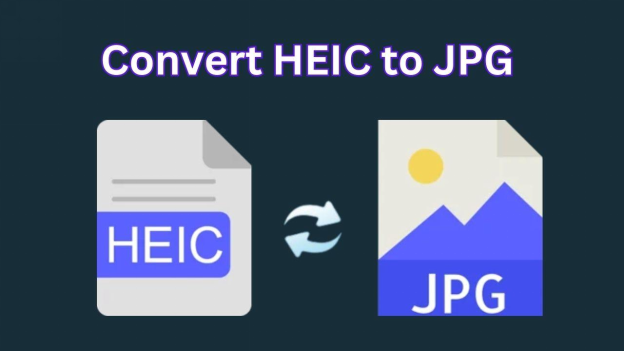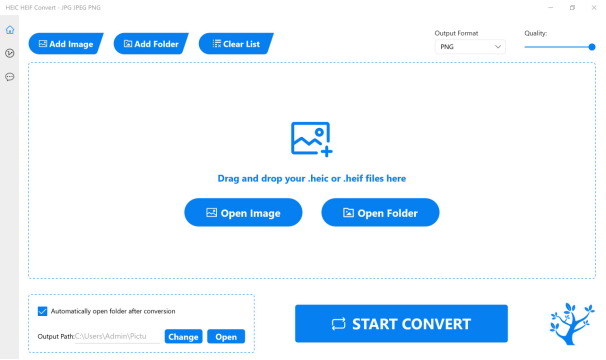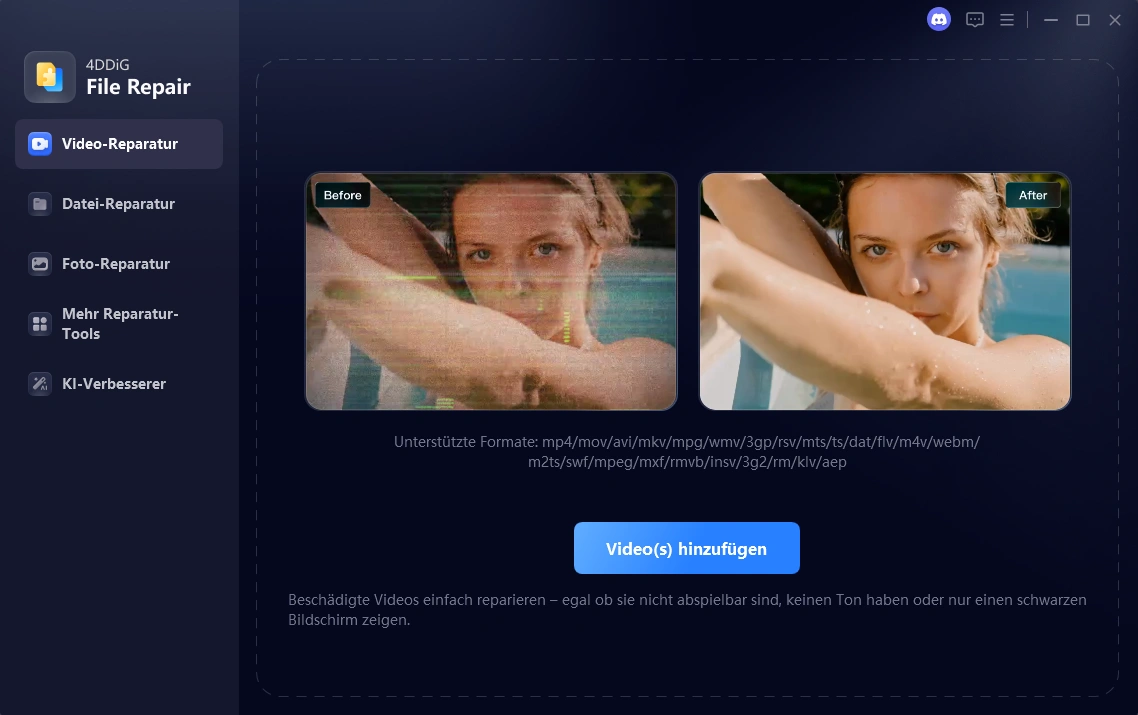Benutzer von Apple-Geräten sind mit dem HEIC-Dateiformat vertraut. Sie wissen bereits, wie kann man HEIC Datei öffnen, meistens auf ihrem iPhone oder iPad, oder wie man sie in JPG umwandelt. Sie können HEIC-Dateien jedoch nicht standardmäßig unter Windows öffnen und müssen sich ein wenig anstrengen, um sie anzuzeigen. In dieser Anleitung erfahren Sie, wie Sie HEIC-Dateien unter Windows 7 und höher mit den folgenden Methoden öffnen können. Wir haben auch einen Bonus-Tipp hinzugefügt, wie Sie HEIC-Dateien wiederherstellen können, wenn sie versehentlich, aber dauerhaft gelöscht wurden.

Teil 1: Erfahren Sie mehr über HEIC-Dateien
Was sind HEIC-Dateien?
HEIC-Dateien sind hochwertige Bilddateien und ein Standardformat für Apple-Geräte. HEIC steht für High-Efficiency Image Container. Wenn Sie mit Ihrem iPhone oder iPad Fotos aufnehmen, werden die Bilder mit der Erweiterung .HEIC gespeichert. Dank der fortschrittlichen Komprimierungstechnologie benötigen HEIC-Dateien weniger Speicherplatz, sogar weniger als JPEG.
Wofür werden die HEIC-Dateien verwendet?
HEIC-Dateien werden aufgrund ihrer hohen Bildqualität und Komprimierungsmöglichkeiten für viele Zwecke verwendet. Sie werden verwendet für:
Hochauflösende Fotoshootings: HEIC-Dateien bieten die Möglichkeit, professionelle Fotos in hoher Auflösung aufzunehmen und sie auf einem Gerät zu speichern.
Erfassen von sich bewegenden Objekten: Sie können mehrere Aufnahmen von einem sich bewegenden Objekt machen und mehrere Bilder in einer HEIC-Datei mit Burst-Funktionalität oder Live-Fotos speichern.
Animationen erstellen: Sie können auch Animationen oder GIFs mit Ihren gespeicherten HEIC-Dateien erstellen.
Teil 2: Wie öffnet man eine HEIC-Datei unter Windows?
Hier erfahren Sie, wie Sie HEIC-Datei öffnen können:
Lösung 1: mit der Fotos-App HEIC Datei öffnen
Schritt 1: Öffnen Sie den "Datei-Explorer" und suchen Sie die HEIC-Datei, die Sie anzeigen möchten.
Schritt 2: Klicken Sie mit der rechten Maustaste auf die Datei und wählen Sie "Mit Fotos öffnen".
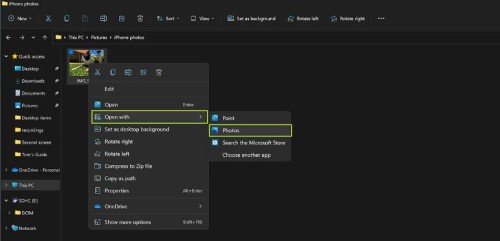
Lösung 2: HEIF-Bilderweiterungen installieren, um HEIC-Dateien zu öffnen
Wenn HEIC-Dateien nicht mit der "Fotos"-App geöffnet werden können, wird ein Popup-Fenster mit der Meldung "Die HEIF-Bild-Erweiterung ist erforderlich, um diese Datei anzuzeigen" angezeigt. Das bedeutet, dass Sie ein HEIF-Plugin benötigen, wenn Sie HEIC Dateien öffnen.
Schritt 1: Klicken Sie auf den Link "Jetzt herunterladen und installieren", um den Microsoft Store aufzurufen. Der Download ist für die HEIF Image Extension völlig kostenlos. Installieren Sie das HEIF-Plugin.
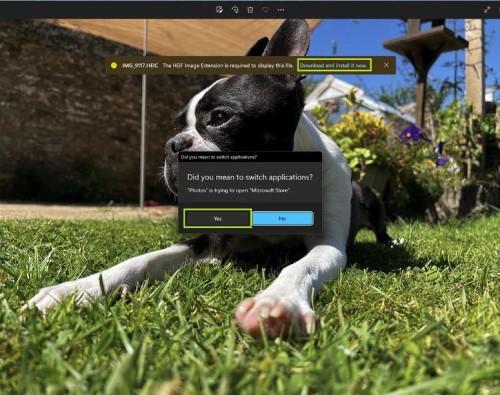
Schritt 2: Öffnen Sie den "Datei-Explorer" und suchen Sie die HEIC-Datei, die Sie anzeigen möchten.
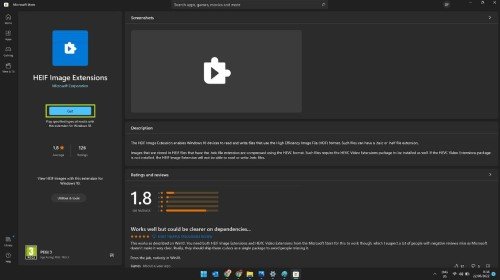
Ihre Bilddatei sollte nun normal geöffnet werden.
Lösung 3: Durch Konvertierung in JPEG eine HEIC Datei öffnen
Wenn Sie die HEIF-Erweiterung in Ihrem Windows installiert haben, ist die Konvertierung von HEIC-Dateien in JPEG ziemlich einfach. Hier erfahren Sie, wie Sie HEIC-Dateien unter Windows 10 durch Konvertierung kostenlos öffnen können. Diese Methode funktioniert auch unter Windows 7 und 11.
Schritt 1: Öffnen Sie den "Datei-Explorer" und suchen Sie die HEIC-Datei, die Sie konvertieren möchten.
Schritt 2: Klicken Sie mit der rechten Maustaste und wählen Sie "Mit Paint öffnen".
Schritt 3: Wählen Sie in Paint "Datei > Speichern unter" und das Format, in das Sie die HEIC-Datei konvertieren möchten, z. B. "JPEG".
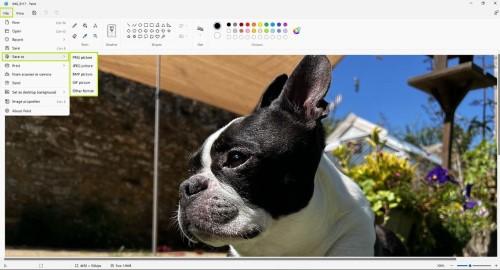
Schritt 4: Wählen Sie im Fenster "Speichern unter" den Speicherort für die Datei, benennen Sie sie um und klicken Sie auf "Speichern".
Sie können nun die konvertierte HEIC-Datei anzeigen.
Lösung 4: In anderen Anwendungen HEIC Dateien öffnen
Es gibt viele Anwendungen, mit denen Sie HEIC-Dateien unter Windows öffnen können. Allerdings müssen Sie eine dieser Anwendungen herunterladen und installieren, um HEIC-Dateien anzeigen zu können. Dazu gehören Bildbetrachter wie:
- Adobe Lightroom
- Apowersoft Photo Viewer
- CopyTrans HEIC
- File Viewer Plus
- Dropbox
Lösung 5: HEIC-Datei als JPEG Kopie speichern
Wenn Sie in der Lage sind, HEIC-Dateien unter Windows zu öffnen, nachdem Sie die oben genannten Methoden angewendet haben, ist es ratsam, ihre Kopie als JPEG-Datei zu speichern. Dadurch werden Inkompatibilitätsprobleme in der Zukunft vermieden. Im Folgenden erfahren Sie, wie Sie HEIC-Dateien unter Windows öffnen können, indem Sie sie als JPEG-Datei kopieren:
Schritt 1: Öffnen Sie den "Datei-Explorer" und wählen Sie die HEIC-Datei in der App "Fotos" aus, um sie zu öffnen.
Schritt 2: Sobald die Datei geöffnet ist, wählen Sie die Option "Datei > Speichern unter".
Schritt 3: Wählen Sie im Feld "Speichern" das Dateiformat "JPG" aus dem Dropdown-Menü und klicken Sie auf "Speichern".
Bonus-Tipp: Wie kann man beschädigte HEIC-Dateien reparieren?
Wenn Ihre HEIC-Dateien beschädigt sind, können Sie sie möglicherweise nicht mehr öffnen. Aus vielen Gründen, wie z. B. fehlerhafte Dateiübertragung, Speicherprobleme, Virenangriffe oder Systemabstürze, können HEIC-Dateien beschädigt werden. Auch wenn die Dateien stark beschädigt scheinen, ist noch nicht alle Hoffnung verloren. Sie können Ihre beschädigten, defekten oder unvollständigen HEIC-Dateien mit Hilfe der Tenorshare 4DDiG Photo Repair Software reparieren. Sie kann Fotos von verschiedenen Geräten und Speichermedien professionell reparieren und wiederherstellen. 4DDiG Photo Repair bietet folgende Funktionen:
- Einfach zu bedienende, intuitive Benutzeroberfläche.
- Fortschrittlicher Reparatur-Algorithmus für verschiedene Beschädigungsarten.
- Reparatur von über 20 Bildformaten, einschließlich HEIC, JPEG, PNG, RAW und mehr.
- Behebung von pixeligen, unscharfen, verfärbten und beschädigten Fotos.
- Stapelverarbeitung für mehrere Dateien gleichzeitig.
- Funktioniert sowohl auf Windows- als auch auf Mac-basierten Geräten.
- Vorschau der reparierten Dateien vor dem Speichern.
Hier sind die drei Schritte zur Reparatur beschädigter HEIC-Dateien mit 4DDiG Photo Repair:
Sicherer Download
Sicherer Download
- Laden Sie das 4DDiG Photo Repair herunter und installieren Sie es auf Ihrem Gerät. Öffnen Sie es und klicken Sie auf "Foto(s) hinzufügen/aufzuziehen", um Ihre beschädigten HEIC-Dateien zu importieren.
- Drücken Sie auf die Schaltfläche "Alles reparieren", um den Reparaturvorgang zu beginnen. Das Tool analysiert automatisch die Beschädigungen und führt die entsprechenden Reparaturen durch.
- Sobald die Reparatur abgeschlossen ist, können Sie eine Vorschau der reparierten HEIC-Dateien anzeigen und auf "Alles speichern" klicken, um sie an einem sicheren Ort zu speichern.



Häufig gestellte Fragen
Kann man HEIC unter Windows öffnen?
Sie können HEIC-Dateien unter Windows in der App "Fotos" öffnen. Wenn Sie die HEIC-Datei jedoch nicht in der App "Fotos" anzeigen können, laden Sie das HEIF-Plugin aus dem Microsoft Store herunter und installieren Sie es. Danach können Sie HEIC-Dateien in der "Fotos"-Anwendung anzeigen.
Wie kann ich eine HEIC Datei öffnen?
Sie können die HEIC-Datei mit Hilfe der Fotos-App, Adobe Lightroom oder Apowersoft Photo Viewer öffnen. Außerdem können Sie die HEIC-Datei auch in JPEG konvertieren, um sie anzuzeigen.
Wie kann ich HEIC-Dateien unter Windows 10 kostenlos anzeigen?
Laden Sie das HEIF-Plugin kostenlos aus dem Microsoft Store herunter und installieren Sie es auf Windows 10. Öffnen Sie dann den Datei-Explorer", suchen Sie die HEIC-Datei, die Sie anzeigen möchten, und öffnen Sie sie mit der Fotos"-App.
Wie kann ich eine HEIC-Datei in ein JPEG konvertieren?
Schritt 1: Öffnen Sie den "Datei-Explorer" und suchen Sie die HEIC-Datei, die Sie konvertieren möchten. Klicken Sie dann mit der rechten Maustaste und wählen Sie "Mit Paint öffnen".
Schritt 2: Wählen Sie in Paint "Datei > Speichern unter" und das Format, in das Sie Ihre HEIC-Datei konvertieren möchten, z. B. "JPEG".
Schritt 3: Wählen Sie im Fenster "Speichern unter" den Speicherort für die Datei, benennen Sie sie um und klicken Sie auf "Speichern".
Sie können sich nun die konvertierte HEIC-Datei anzeigen lassen.
Kann ich HEIC-Dateien mit VLC öffnen?
Ja, mit dem VLC Media Player können HEIC-Dateien auf Windows 10 geöffnet werden, ohne dass eine Konvertierung erforderlich ist. VLC unterstützt nativ das HEIC-Format, genauso wie andere Anwendungen wie IrfanView oder Adobe Photoshop. So können Sie HEIC-Dateien bequem ansehen, ohne zusätzliche Software installieren zu müssen.
Fazit
HEIC Datei öffnen muss nicht kompliziert sein - auch unter Windows gibt es bewährte Lösungen. Obwohl Windows standardmäßig keine HEIC-Unterstützung bietet, können Sie mit den vorgestellten Methoden problemlos Ihre iPhone-Fotos anzeigen.Falls Ihre HEIC-Dateien beschädigt sind oder nicht korrekt angezeigt werden, hilft Tenorshare 4DDiG Photo Repair weiter. Das Tool repariert defekte HEIC-Dateien professionell und stellt die ursprüngliche Bildqualität wieder her. Mit nur wenigen Klicks können Sie beschädigte Fotos von iPhone, iPad oder anderen Geräten reparieren. Jetzt können Sie ganz einfach HEIC Dateien öffnen und bei Problemen die passende Reparatur-Lösung nutzen.